ТЕХДОКУМЕНТАЦИЯ > LILIN
PIH 832
1.Основные характеристики и функции
- возможность подключения купольных камер Fast Dome
- возможность подключения джойстика, легкость в управлении
- возможность подключения сканера
- обзор в горизонтальной плоскости или автоматический обзор по заранее
заданным положениям
- мониторинг до 64 камер
- вывод на экран текстовой информации и включение зуммера при про-
падании видеосигнала и при поступлении сигнала тревоги
Возможность сохранения введенных данных (конфигурации ?) в течении 6 месяцев без
электропитания.
2. Соединительная панель
Video Inputs (max 32) - разъемы видеовходов (максимальное число 32).
Video Outputs (max 8 Monitors) – разъемы видеовыходов (максимальное число - 8 мо-
ниторов)
DSUB – 9 PIN PORT – 9 ти штырьковый порт для подключения ПК или принтера
KEYBOARD – разъем для подключения клавиатуры (до 8 клавиатур, стандарт обме-
на данными – RS 485)
RECEIVER – разъем для подключения приемного устройства или купольных камер
(максимальное число – 32 камеры). Стандарт - RS 485.
ALARM Input/Output – входы/выходы сигналов тревоги – максимальное число – 32
входа и один выход (состояние контактов – нормально замкнутое или разомкнутое)
AC Input – разъем электропитания переменного тока
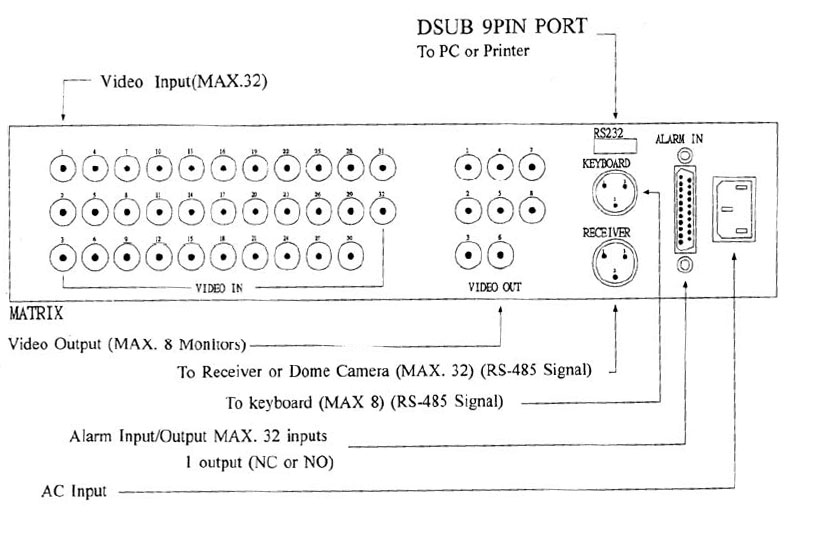
3.Схема системы
Camera - видеокамера ; fast dome – “быстрые” купольные камеры ; receiver – приемное устройство; video cable - видеокабель ; twisted pair – витая пара ; RS232 – последова- тельный порт ПК ; computer – компьютер (ПК); video matrix switcher – видеокоммутатор Video Matrix ; monitor - монитор ; slave control – подчиненный пульт управления .
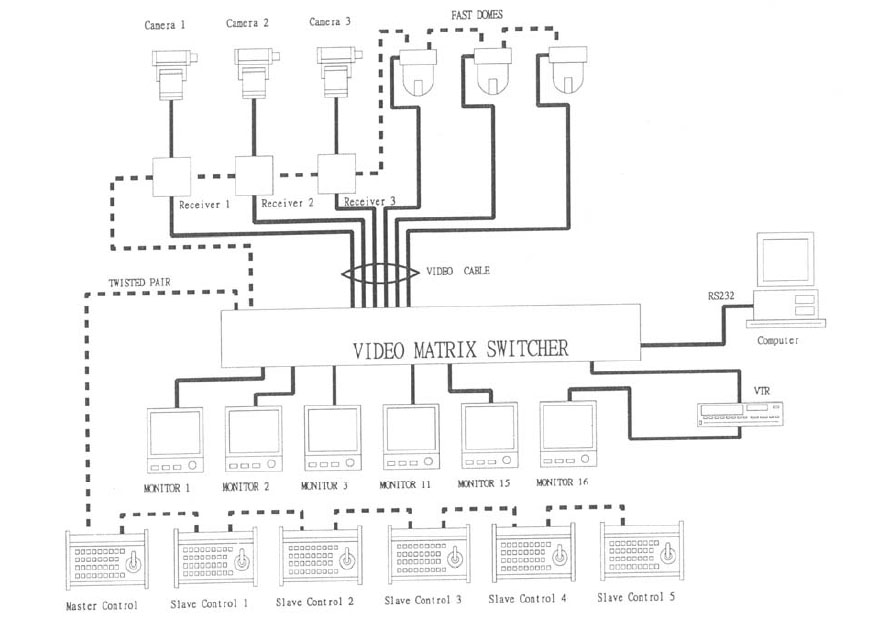
4. Соединение компонентов системы
Рисунок :
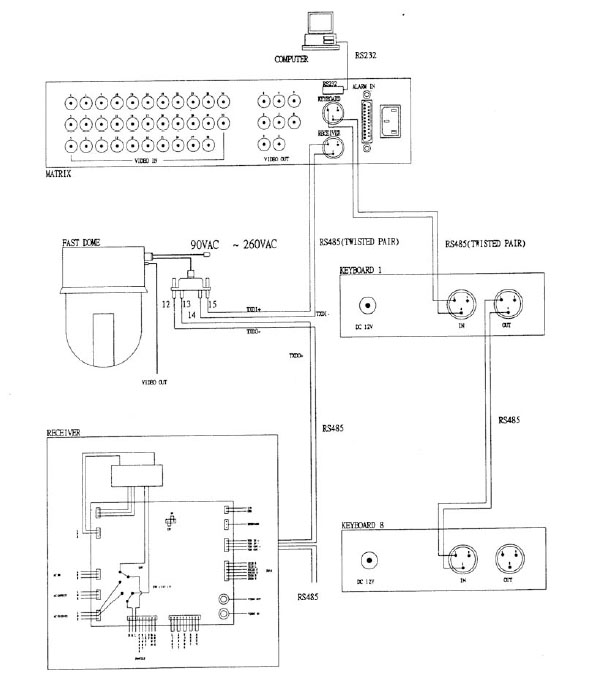
5. Работа системы
(1) При включении электропитания на экране монитора появляется :
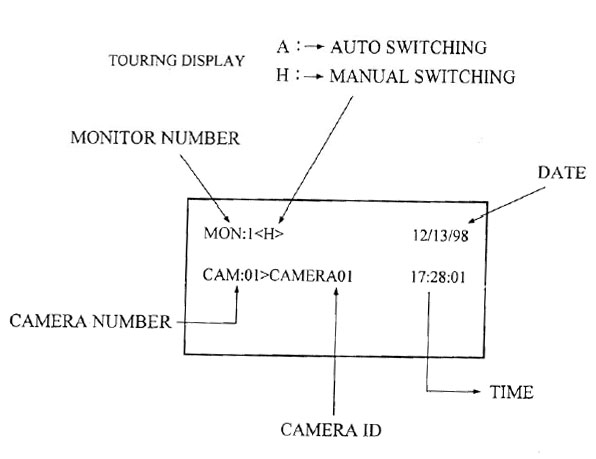
Замечание : при включении системы первый видеовход уже должен быть подключен, иначе на экране монитора будут отображаться нечитаемые символы Остальные видеовходы могут подключаться в произвольном порядке. При включении питания матрицы коммутаторов выполняется автоматическое тестиро- вание, включая проверку наличия сигналов на видеовходах, и неподключенные видео- входы будут отображены. См. рис. ниже.
Обозначения на рисунке :
А : -> автокоммутация
Н: -> ручная коммутация
MONITOR NUMBER – номер монитора
CAMERA NUMBER – номер камеры
CAMERA ID – идентификатор камеры
DATE - дата
TIME – время
Приглашение “< “
1. Система Matrix может управляться или работать только тогда, когда на экране
монитора отображается приглашение “< “.
После включения питания системы нажмите цифровую клавишу “1”-”9”, затем
нажмите клавишу MON, чтобы выбрать монитор.
Значок “< “ появится на экране монитора, сообщая о том, что система готова к
установке параметров или к работе.
2. Значок “< “ автоматически исчезает с экрана монитора, когда в течении 5 минут
не выполняется никаких действий (операций или установок).
(2) Режим установок
Нажмите кнопку SETUP под значком “< “,
появится SETUP MENU, как показано ниже.
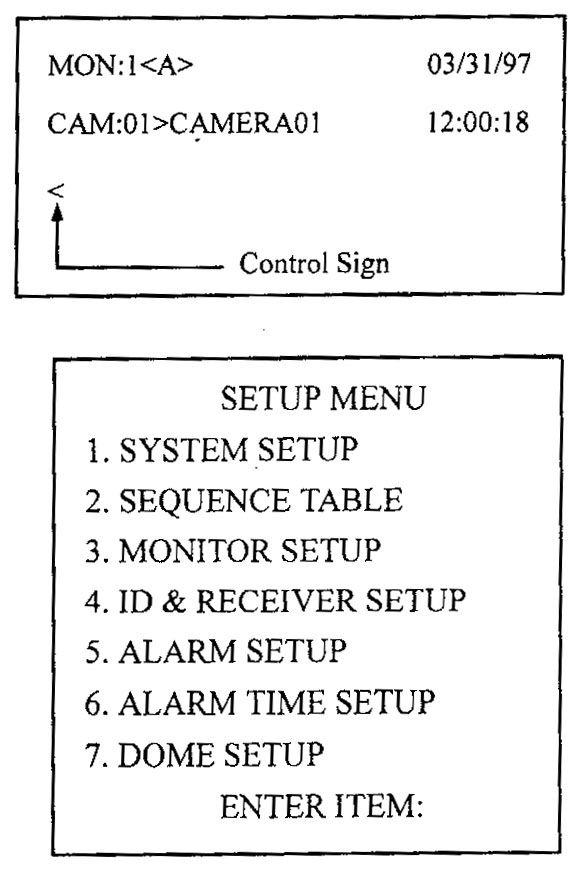
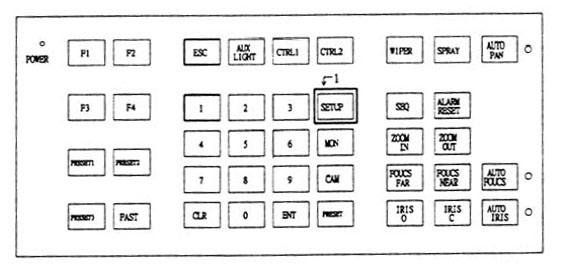
1. SYSTEM SETUP – системные установки : установка даты, времени, паролей, а также для очистки этих установок.
2. SEQUENCE TABLE – таблица последовательностей – можно задать до 16 таблиц, в каждую можно включить до 32 входов камер и указать соответствующее время коммутации между переключениями входов камер
3. MONITOR SETUP – установка монитора – к каждому монитору можно приписать максимум две таблицы последовательностей для просмотра до 64 камер в соответствии с таблицами последовательностей. В число установок монитора также входят отображение времени переключения, тревог и пропада- ний видеосигнала
4. ID & RECEIVER SETUP - для установки ID камеры и установки приемника
5. ALARM SETUP – для установки соответствия между сигналами тревоги и камерами
6. ALARM SETUP – устанавливается время переключения между сигналами тревоги и задержку перед переключением на следующий сигнал тревоги
7. DOME SETUP : Установки купольных камер : Позволяют задать набор положений камеры для камер Fast Dome (preset positions).
Если вход в режим установок защищен паролем, при нажатии на клавишу SETUP на
экране монитора появится сообщение :
ENTER SYSTEM PASSWORD AND PRESS ENT TO CONFIRM.
(введите пароль и нажмите клавишу ENT)
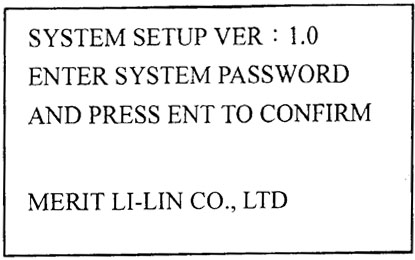
Чтобы войти в режим SETUP , необходимо правильно ввести пароль. Если пароль вве-
ден неверно, вход в режим SETUP не выполняется.
* Если вы забыли пароль, его нужно удалить, используя SW1 PRESET, расположенный
на плате (плата будет доступна, если открыть крышку коммутатора, см. рисунок ниже).
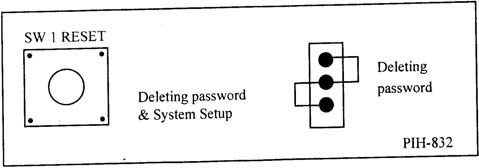
(3) Установка даты и времени
1. Для того, чтобы установить или изменить дату и время : нажмите цифровую клавишу 1, находясь в SETUP MENU, чтобы войти в меню SYSTEM SETUP.
2. Находясь в меню SYSTEM SETUP, нажмите цифровую клавишу 1, чтобы начать установку даты и времени.
3. Для установки или изменения даты и времени : вводите дату и время в позиции определяемые мигающим курсором. Для того, чтобы передвинуть мигающий курсор, используйте джойстик.
4. По окончании ввода нажмите клавишу Esc.
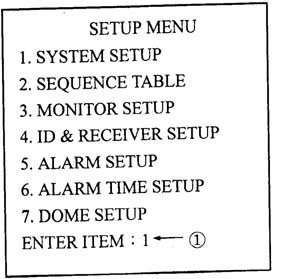
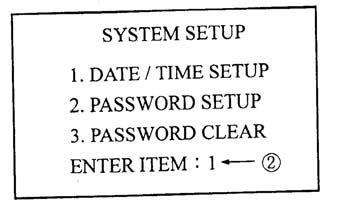
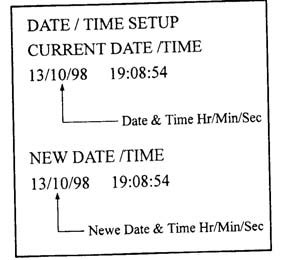
(4) Установка пароля
По соображениям безопасности используется пароль.
Вводится пароль следующим образом :
1. Находясь в SETUP MENU, нажмите клавишу 1, чтобы войти в меню SYSTEM SETUP.
2. Находясь в меню SYSTEM SETUP, нажмите клавишу 2, чтобы войти в меню PASSWORD SETUP.
3. В качестве пароля могут быть введены четыре цифры.
Пример : нажимаем клавиши 5, 6, 7, 8 , затем клавишу
ENT. Введенный пароль будет сохранен, а меню на экране
переключится на меню SYSTEM SETUP. Чтобы выйти из меню
SYSTEM SETUP нажмите клавишу ESC.
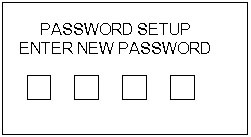
(5) Удаление пароля
Чтобы удалить пароль :
1. Находясь в SETUP MENU, нажмите клавишу 1, чтобы войти в меню SYSTEM SETUP.
2. Находясь в меню SYSTEM SETUP, нажмите клавишу 3, чтобы войти в меню PASSWORD CLEAR (очистка пароля).
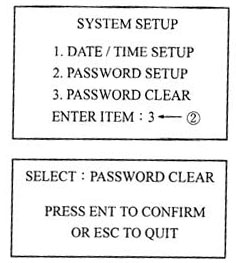
3. Нажмите клавишу ENT. Пароль будет удален, а меню на экране переключится на меню SYSTEM SETUP. Чтобы выйти из меню SYSTEM SETUP нажмите клавишу ESC.
* Если вы забыли пароль, его нужно удалить, используя SW1 PRESET, расположенный на плате (плата будет доступна, если открыть крышку коммутатора).
(6) Установка таблицы последовательностей
В рассматриваемой системе Matrix можно создавать до 16 таблиц последовательностей. В каждой таблице может быть до 32 позиций, что позволяет просматривать до 32 камер. В таблице указывается номер камеры и соответствующее время коммутации. Каждую заданную последовательность можно просматривать на разных мониторах.
Замечание. На экран монитора будут выведены изображения от камер с установленным временем коммутации в каждой таблице последовательностей только в том случае, если параметр GLOBAL DWELL TIME в меню MONITOR SETUP будет установлен в 0 сек.
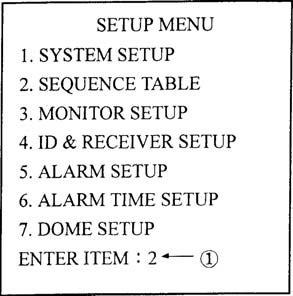
1. Находясь в SETUP MENU, нажмите клавишу 2, чтобы войти в пункт меню SEQUENCE TABLE.
2. Нажмите клавишу 1, затем клавишу ENT, чтобы начать ввод первой таблицы последовательностей (можно ввести до 16 таблиц). Смотри меню, показанное на рисунке справа.
3. В таблице последовательностей сначала введите CAMERA ID Number, в позицию, в которой находится мигающий курсор.
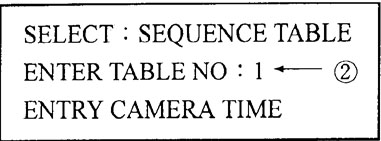
Пример :
Нажмите цифровую клавишу 1, затем клавишу ENT (1я камера в первой позиции). После ввода CAMERA ID Number мигающий курсор переместится в следующую позицию, ожидая ввода времени коммутации. Нажмите цифровую клавишу 3, после чего нажмите клавишу ENT (т.е. время коммутации установлено равным 3 секундам). Мигающий курсор переместится ко второй позиции.
4. Нажмите клавишу ESC, чтобы выйти из текущего меню.
P.S. 1. Для перемещения мигающего курсора используйте джойстик. 2.Чтобы стереть введенный параметр, переместите мигающий курсор в нужную позицию и нажмите клавишу CLR.
3.Каждый экран содержит восемь позиций для ввода. Для установки следующих восьми позиций перейдите на следующую страницу.
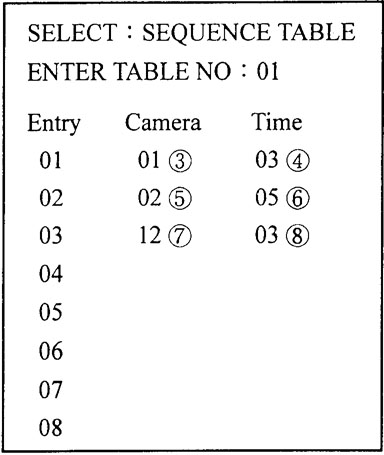
(7) Установки монитора
Цель установок – приписать конкретную таблицу последовательностей соответствующему монитору для отображения тревог, потерь видеосигнала, коммутации каналов (CH – switching), как показано ниже. Каждому монитору можно приписать до двух таблиц последовательностей.
1. Нажмите цифровую клавишу 3, чтобы войти в меню установок монитора из SETUP MENU.
2. Например : нажмите цифровую клавишу 2, затем клавишу ENT. Будет выбран второй монитор, как показано на рисунке справа. ( В зависимости от приобретенной модели можно выбрать от 1 до 16 мониторов).
* После выбора монитора для выбора устанавливаемых параметров используете мигающий курсор.
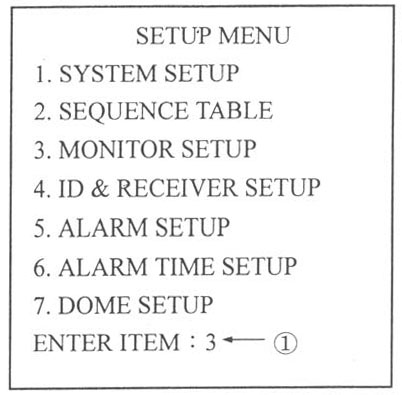
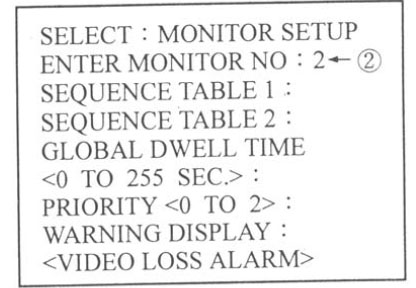
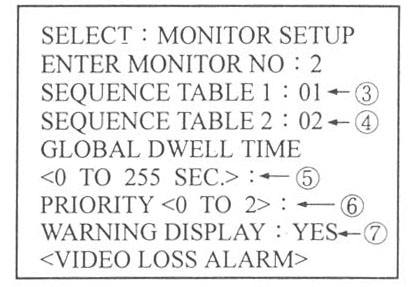
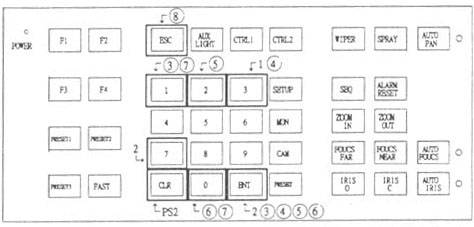
Например :
3. Нажмите цифровую клавишу 1, затем клавишу ENT для задания первой таблицы последовательностей.
4. Нажмите цифровую клавишу 2, затем клавишу ENT для задания второй таблицы последовательностей.
5. Нажмите цифровую клавишу 2, затем клавишу ENT чтобы задать время коммутации равным 2 сек. (Если параметр GLOBAL DWELL TIME установлен равным 0 сек., время коммутации камеры будет соответствовать начальным установкам для таблицы последовательностей).
6. Нажмите цифровую клавишу 0, затем клавишу ENT для установки Монитора 0 как приоритетного.
7. Нажмите цифровую клавишу 0 или 1 (Нет или Да), чтобы выбрать отображать или нет потерю видеосигнала (Video Loss) и сигналы тревоги (Alarm signals).
8. Нажмите клавишу ESC, чтобы выйти из текущего меню.
Замечания.
1. Для перемещения мигающего курсора используйте джойстик.
2.Чтобы стереть введенный параметр, переместите мигающий курсор в нужную позицию и нажмите клавишу CLR.
3. Установки в таблицах последовательностей 1и 2 определяют, будет ли монитор находиться в режиме auto sequence order.
4. Приоритет монитора должен быть установлен равным нулю. Существуют три приоритета 0, 1 и 2. 0 (Ноль) – наивысший приоритет. В противном
случае камера, приоритет которой ниже, чем у монитора, не будет на нем отображаться.
5. Если параметр warning Display установлен в Yes, монитор автоматически переклю- чится на изображение места, из которого поступил сигнал тревоги.
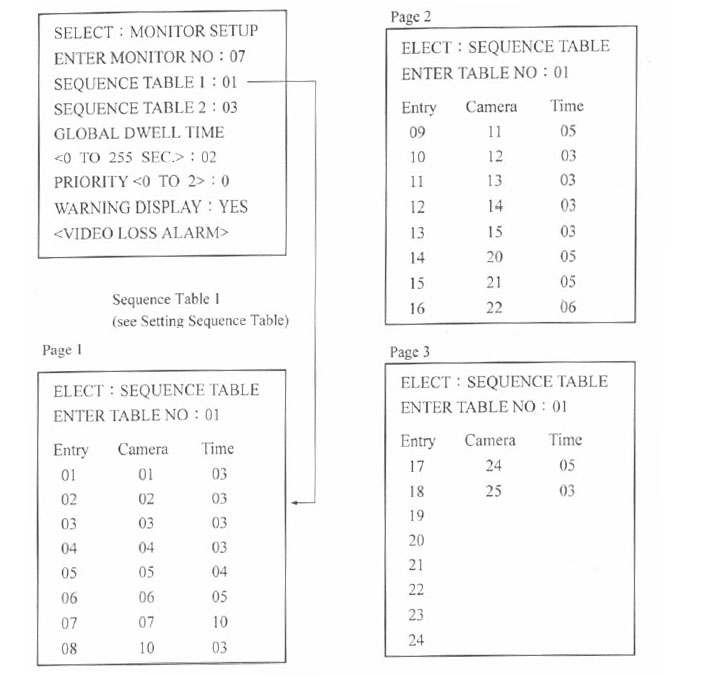
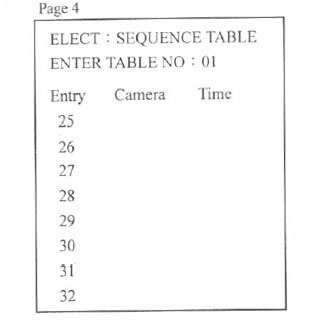
sequence table – таблица последовательностей
setting sequence table - установка таблицы последовательностей
(8) ID & Receiver Setup.
Позволяет установить идентификаторы камеры и приемного устройства
1.Нажмите цифровую клавишу 4, чтобы войти в меню установки ID & Receiver Setup из SETUP MENU.
2. Нажмите клавишу 1, затем клавишу ENT,чтобы выбрать первую камеру \ приемник. (Можно выбрать до 64 камер \ приемников. Зависит от модели. См. меню на рисунке справа).
* Для ввода данных в нужную позицию используйте мигающий курсор.
3. Нажмите клавишу 0, затем клавишу ENT, чтобы установить приоритет равным нулю.
4. Нажмите 1, чтобы установить CTRL 1 (контроль реле) в режиме TOGGLE.
5. Нажмите клавишу 2 чтобы установить CTRL 2 (контроль реле) в режиме MOMENTARY.
6. Нажмите клавишу F1. На экране отобразятся 26 букв английского алфавита. Для выбора нужной буквы джойстком передвиньте к ней мигающий курсор и нажмите ENT. Для ввода ID можно использовать максимум 8 букв.
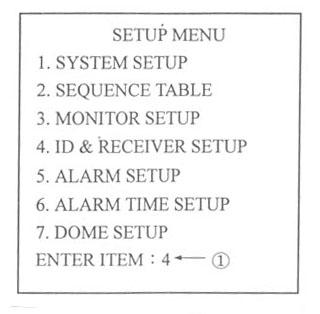
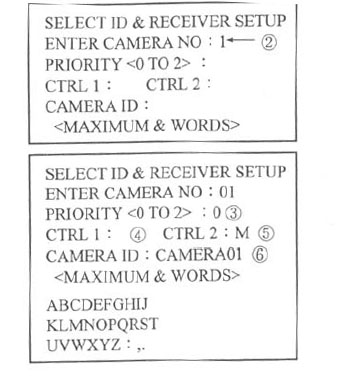
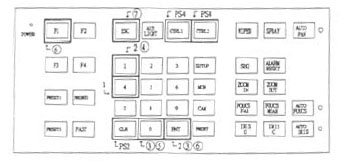
Замечания.
1. Для перемещения мигающего курсора используйте джойстик.
2.Чтобы стереть введенный параметр, переместите мигающий курсор в нужную позицию и нажмите клавишу CLR.
3. Когда приоритет монитора ниже, чем камеры, ручная коммутация камер не будет работать. 0 – наивысший приоритет, 2 – самый низкий.
4. Управление реле включает два режима – TOGGLE и MOMENTARY (T & M).
T : нажмите клавишу CTRL 1 чтобы включить, еще раз, чтобы выключить
М : нажмите клавишу CTRL 2 чтобы включить, отпустите, чтобы выключить Кнопки управления реле CTRL 1 и CTRL 2 используются для управления дополнительным оборудованием. Функция доступна только при подключении внешнего ресивера PIH – 820.
(9) Установки тревог (тревог и соответствующих камер)
К коммутатору Matrix подключаются до 64 камер, имеющих выходы сигналов тревог ли- бо preset - выходы скоростных купольных камер. Одна камера может быть связана с несколькими входами тревог коммутатора.
1. Нажмите клавишу 5 чтобы попасть в меню ALARM SETUP из SETUP MENU.
2. Находясь в меню ALARM SETUP, нажмите цифровую клавишу 1 , затем клавишу ENT чтобы выбрать первый вход для подключения сигналов тревог. (Устанавливается до 64 входов сигналов тревог. Зависит от модели, см. меню справа).
* После выбора первого входа сигналов тревог для ввода данных используйте мигающий курсор
3. Нажмите цифровую клавишу 1, затем клавишу ENT для установки первой камеры, соответствующей первому входу для подключения сигналов тревог.
* В скоростных купольных камерах шесть входов для подключения сигналов тревог.
ПРЕДУСТАНОВЛЕННАЯ ПОЗИЦИЯ №1 должна соответствовать первому входу для подключения сигналов тревог скоростной купольной камеры. ПРЕДУСТАНОВЛЕННАЯ ПОЗИЦИЯ № 2 должна соответствовать второму входу для подключения сигналов тревог и т.д.
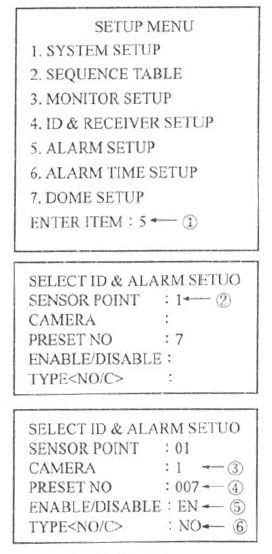
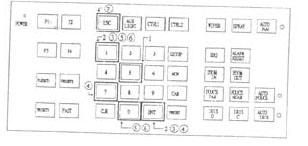
4. Если сигналы тревоги поступают от коммутатора и им поставлены в соответствие предустановленные позиции скоростных купольных камер, нумерация предустановленных позиций должна начинаться с семи и далее. Например, если первый вход сигналов тревог соответствует седьмой предустановленной позиции скоростной купольной камеры, нажмите цифровую клавишу 7 и далее клавишу ENT.
5. Нажмите цифровую клавишу 1, чтобы выбрать “ENABLE” (Разрешить) для того, чтобы разрешить функции тревоги. Нажмите цифровую клавишу 0, чтобы выбрать “DISABLE” (Запретить) для того, чтобы запретить функции тревоги.
6. Нажмите цифровую клавишу 1, чтобы установить Alarm Type как нормально разомкнутыми (N. O.). Нажмите цифровую клавишу 2 чтобы установить Alarm Type как нормально замкнутые ( N. C. ).
7. Нажмите клавишу Esc для того, чтобы закончить установку тревог.
(10) Установка временных параметров сигналов тревог
При подключении нескольких входов сигналов тревог устанавливается время переключения и отображения каналов, по которым поступил сигнал тревоги. Установка выполняется следующим образом :
1. Находясь в SETUP MENU, нажмите цифровую клавишу 6, чтобы попасть в меню ALARM TIME SETUP.
2. Нажмите цифровую клавишу 2, затем клавишу ENT, чтобы установить время равным 2 сек. (1-20 сек).
3. Нажмите цифровые клавиши 2, 0, затем клавишу ENT, чтобы установить параметр DURATION (продолжительность) равным 20 сек. (1- 255 сек).
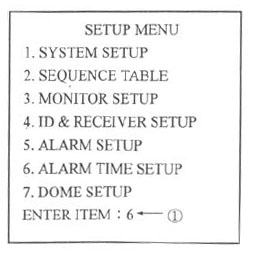
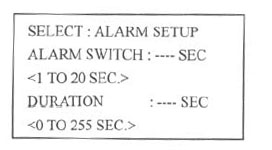
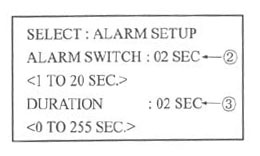
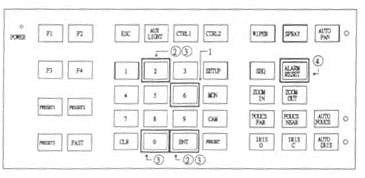
Замечание :
А. Если параметр DURATION (продолжительность) установить равным 0 сек, монитор будет отображать место, из которого поступил сигнал тревоги, пока не будет отмены вручную и возврата к режиму Auto-CH Switching mode (автоматической коммутации каналов).
В. При отмене сигнала тревоги также отменяется звуковое и тревожное предупреждение.
С. Если была установлена продолжительность сигнала тревоги, монитор соответственно отобразит место, из которого поступил сигнал тре- воги, и вернется в режим Auto-CH Switching mode (автоматической коммутации каналов).
D. Когда система вернется в режим Auto-CH Switching mode (автоматической коммутации каналов), звуковой сигнал тревоги требуется отменить вручную.
4.Чтобы отменить звуковое напоминание о сигнале тревоги, на экране должно быть приглашение , после чего нажимается клавиша ALARM RESET (сброс сигнала тревоги).
PS Если время коммутации установлено большим, чем DURATION (продолжительность), к установленному значению DURATION автоматически добавляется 10 секунд.
(11) Установка для скоростных купольных камер
Коммутатор Matrix подключается к скоростным купольным камерам, для которых можно задать до 128 предустановленных положений :
1. Нажмите цифровую клавишу 7, чтобы попасть в меню RECEIVER SETUP из SETUP MENU.
2. Если скоростная купольная камера установлена как первая камера, нажмите цифровую клавишу 1, затем клавишу ENT для установки номера приемного устройства, соединяющего матричный коммутатор с первой камерой (скоростной купольной камерой).
3. Нажмите цифровую клавишу 0 для сброса (RESET). (Не для очистки предустановленных данных для камер). Если для сброса нажата цифровая клавиша 1, данные для всех 128 предустановленных позиций будут удалены.
4. Для задания предустановленных положений 1- 16 нажмите цифровую клавишу 1, затем ENT, для выбора первого положения (таким способом устанавливаются только положения с 1 по 16, а с 17 по 128 устанавливаются по другому, см. далее)
5. Джойстиком установите камеру в нужное положение.
6. Отрегулируйте ZOOM IN/OUT, FOCUS NEAR / FAR AUTO FOCUS, IRIS O/C AUTO IRIS для получения наилучшего изображения.
7. Установка параметра DWELL (время коммутации). Нажмите цифровую клавишу 3, затем клавишу ENT, чтобы установить время коммутации 3 сек. (Параметр варьируется от 3 до 255 сек).
8. Установка скорости (см. меню справа). Нажмите цифровые клавиши 2, 5, 5, затем клавишу ENT для установки угловой скорости 255 ° / сек. ( угловая скорость может устанавливаться от 1 до 255 ° / сек ).
9. Сохранение введенных данных. Нажмите на клавиатуре клавишу PRESET для сохранения введенных данных.
10. Чтобы вернуться к шагу 3 нажмите клавишу Esc. Для установки оставшихся предустановленных положений (со 2 по 16) повторите шаги 3-6.
11. Для установки положений с 17 по 128 : Нажмите клавиши 1,7, затем клавишу ENT для установки 17го предустановленного положения. (см. рисунок справа).
12. Джойстиком установите камеру в нужное положение.
13. Установите ZOOM IN/OUT, FOCUS NEAR / FAR AUTO FOCUS, IRIS O/C AUTO IRIS для получения наилучшего изображения.
14. Сохраните данные нажатием клавиши PRESET на клавиатуре.
15. Нажмите клавишу Esc, чтобы вернуться к шагу 7. Повторите их требуемое число раз или еще раз нажмите клавишу Esc для выхода из текущего ме- ню.
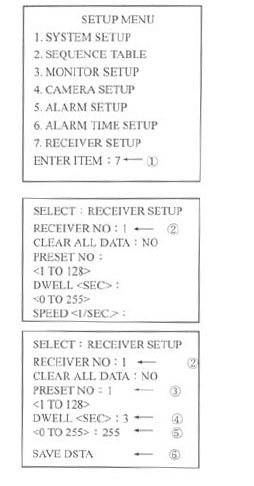
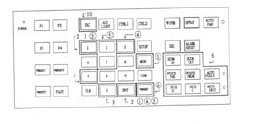
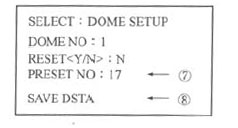
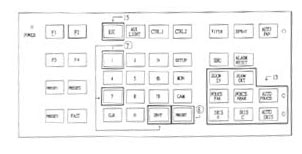
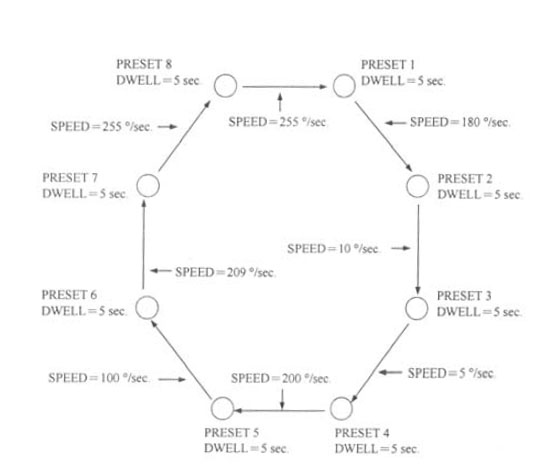
PRESET – предустановленное положение
DWELL - время коммутации
SPEED - скорость ( угловая)
(12) Вызов монитора или камеры
К видеокоммутатору Matrix можно подключить до 16 мониторов и 64 камер. Для управления камерой или монитором необходимо обратиться к ним :
1. Это можно сделать из меню (см. рис. справа)
2. С основной клавиатуры , нажмите цифровую клавишу (идентификатор монитора), затем клавишу MON. На первом мониторе появится управляющий знак - приглашение “<”. В режим выполнения установок вход осуществляется только с основной клавиатуры, а с подчиненной клавиатуры – только в рабочий режим.
3. После приглашения можно выбрать другой монитор (см. п.2). После того, как выбор сделан, на выбранном мониторе появится управляющий знак “<”.
4. Нажмите на клавиатуре цифровую клавишу 1 (Camera ID), затем нажмите клавишу CAM, на экране монитора появится изображение от первой камеры. Например, для мониторинга первой камеры нажмите 1 САМ, для мониторинга 16 камеры - 16 САМ.
5. При вводе некорректных данных на мониторе появится “ACCES DENIED” (нет доступа) ( см. рис. ниже).
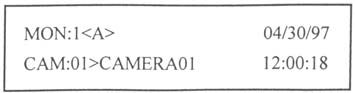
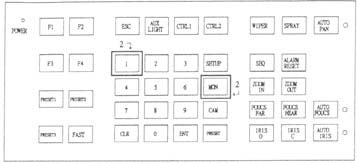
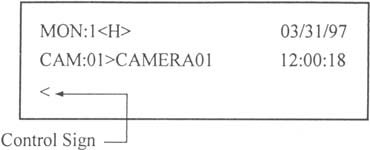
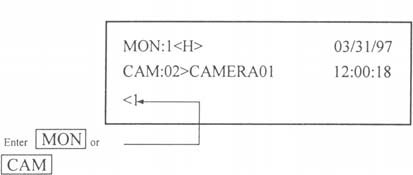
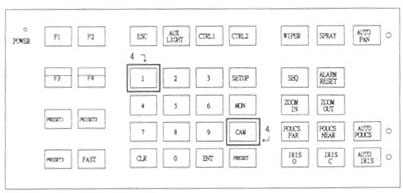
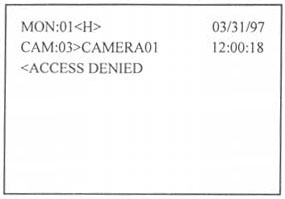
Например :
- Если нажаты клавиши 6, 5, САМ появится сообщение “ACCES
DENIED”, т.к. к системе можно подключить максимум 64 камеры
- Если нажаты клавиши 3, САМ и появилось сообщение “ACCES
DENIED”, это означает , что к третьему видеовходу не подключена
камера, либо в таблице последовательностей нет третьей камеры.
(13) Управление сканером или скоростными купольными камерами
Ручное управление камерами или скоростными купольными камерами производится
следующим образом :
Сначала выберите монитор и камеру. Если скоростная купольная камера или сканер
установлены как камера 1 и выбран первый монитор, начинайте из меню, показанного
справа.
1. Нажмите цифровую клавишу 1, затем клавишу MON. На мониторе
появится знак “<”.
2. Наберите 1, затем клавишу САМ для выбора камеры 1 (сканера или
скоростной купольной камеры).
3. Когда сканер или скоростная купольная камера находятся в режиме
AUTO PAN, перед переходом к ручному режиму режим AUTO PAN
необходимо отменить.
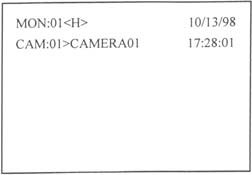
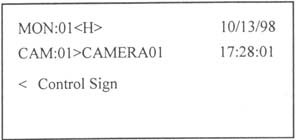
(1) Управление функциями Pan/Tilt
Для управления положением ( вверх, вниз, вправо, влево) сканера или
купольной камеры используйте джойстик. Диапазон возможных
положений сканера зависит от установок, а для скоростной купольной
камеры параметр PAN постоянно 360 градусов, TILT – 100 градусов.
(2) Управление фокусом - FOCUS & AUTO FOCUS
Используются следующие клавиши :
FOCUS FAR - фокусировка на более удаленный объект
FOCUS NEAR - фокусировка на менее удаленный объект
AUTO FOCUS – автоматическая фокусировка
(3) Управление диафрагмой – IRIS & AUTO IRIS
Используются следующие клавиши:
IRIS O – открывание диафрагмы
IRIS C - закрывание диафрагмы
AUTO IRIS – автоматический выбор диафрагмы
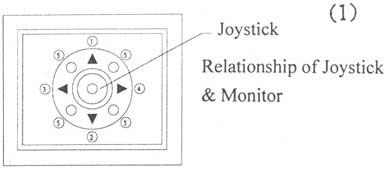
(4) Управление зумированием
Используются следующие клавиши:
ZOOM IN – уменьшение угла обзора – более крупный
план – изменение угла обзора прекращается при
отпускании клавиши
ZOOM OUT – увеличение угла обзора – изображение
дается более мелким планом - изменение угла
обзора прекращается при отпускании клавиши
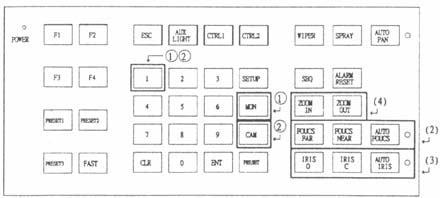
(14) Вызов предустановленных положений
Для вызова предустановленных положений :
Выберите монитор и камеру. Если скоростная купольная
камера установлена как камера 1 первого монитора, тогда :
1. Нажмите клавишу 1, затем клавишу MON. На экране первого
монитора появится управляющий знак “<”.
2. После управляющего знака нажмите цифровую клавишу 1,
затем клавишу CAM для выбора камеры 1 (скоростной
купольной камеры).
3. После знака “<” нажмите цифровую клавишу 1, затем
клавишу PRESET для выбора первой предустановленной
позиции.
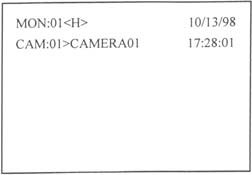
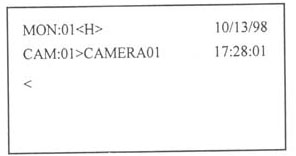
Пример :
1 + клавиши PRESET для первой предустановленной позиции
2 + 3 + клавиши PRESET для 23 ей предустановленной
позиции
1 + 2 + 8 + клавиши PRESET для 123 ей предустановленной
позиции
Для быстрого вызова предустановленных позиций
используются следующие клавиши
PRESET 1 для первой предустановленной позиции
PRESET 2 для второй предустановленной позиции
PRESET 3 для третьей предустановленной позиции
PRESET 4 для четвертой предустановленной позиции
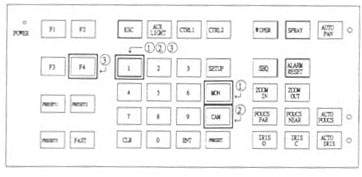
(15) Установка групп предустановленных положений
Первые шестнадцать предустановленных положений скоростных
купольных камер можно разбить на четыре группы, которые могут
отображаться по-очереди.
Для установки указанных выше групп выберите монитор и камеру.
Если скоростная купольная камера установлена как камера 1
первого монитора, тогда :
1. Нажмите цифровую клавишу 1, затем клавишу MON. На экране
первого монитора появится управляющий знак “<”.
2. После управляющего знака нажмите цифровую клавишу 1, затем
клавишу CAM для выбора камеры 1 (скоростной купольной камеры).
3. После знака “<” нажмите цифровую клавишу 1, затем клавишу F4
для создания первой группы.
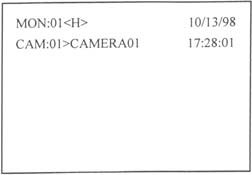
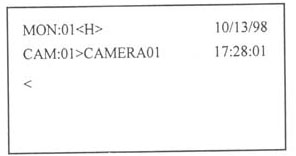
Пример :
1+ F4 для создания первой группы.
1 + 2 + F4 для создания первой и второй групп
1 + 2 + 3 + 4 + F4 для создания первой , второй , третьей и четвертой групп
- 1я группа включает 1,2,3,4 предустановленные положения
- 2я группа включает 5,6,7,8 предустановленные положения
- 3я группа включает 9,10,11, 12 предустановленные положения
- 4я группа включает 13,14,15,16 предустановленные положения
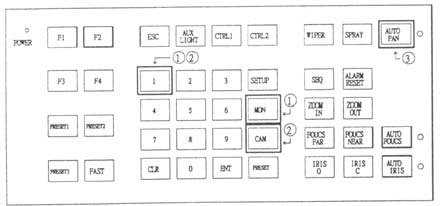
(16) Активация \ Остановка режима автоматического патрулирования
После задания предустановленных положений и выбора групп режим
автоматического патрулирования активируется клавишей AUTO PAN.
1. Для скоростных купольных камер в режиме автоматического
патрулирования будет производиться переключение между созданными
группами.
2. Сканер будет осуществлять сканирование в установленных
диапазонах.
3. Для активации \ остановки режима автоматического патрулирования :
Выберите камеру и монитор. Если скоростная купольная камера
установлена как камера 1 первого монитора, тогда :
1) Нажмите цифровую клавишу 1, затем клавишу MON. На экране
первого монитора появится управляющий знак “<”.
2) После управляющего знака нажмите цифровую клавишу 1, затем
клавишу CAM для выбора камеры 1 (скоростной купольной камеры) или
сканера.
3) После появления на экране монитора управляющего знака “<”
нажмите клавишу AUTO PAN для активации
автоматического патрулирования, загорится светодиод.
После появления на экране монитора управляющего
знака “<” нажмите клавишу AUTO PAN для остановки
автоматического патрулирования, светодиод погаснет.
После этого возможно ручное управление.
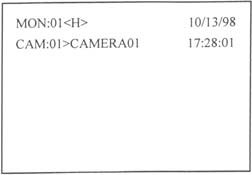
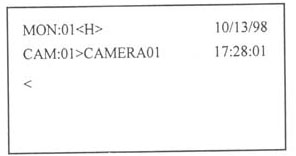
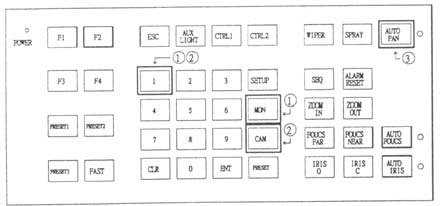
17) Управление отображением на мониторе
1. После появления знака “<” нажмите клавишу F1, на мониторе появится следующее
изображение :
1. DATE DISPLAY
2. TIME DISPLAY
3. MONITOR ID DISPLAY
4. CAMERA ID DISPLAY
ENTER ITEM :
MERIT LI-LIN CO., LTD
2. Нажимая цифровые клавиши 1 – 4 выберите, отображать или не отображать дату,
время, идентификаторы монитора и камеры (DATE, TIME, MONITOR ID, CAMERA ID).
3. Однократное нажатие цифровой клавиши (1-4) приводит к появлению OFF в позиции,
соответствующей номеру нажатой клавиши (см. рисунок), т.е. не отображать.
Для отображения перечисленных параметров нажмите цифровую клавишу 1-4 два
раза.
1. DATE DISPLAY
2. TIME OFF
3. MONITOR ID DISPLAY
4. CAMERA ID DISPLAY
ENTER ITEM :
MERIT LI-LIN CO., LTD
4. Нажмите Esc для возврата в режим управления.
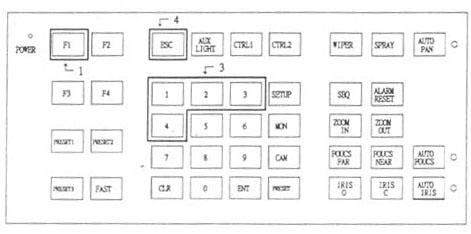
(18) Запись поступивших сигналов тревог и потерь видеосигнала.
1. После появления знака “<” нажмите клавишу F2, на мониторе появится :
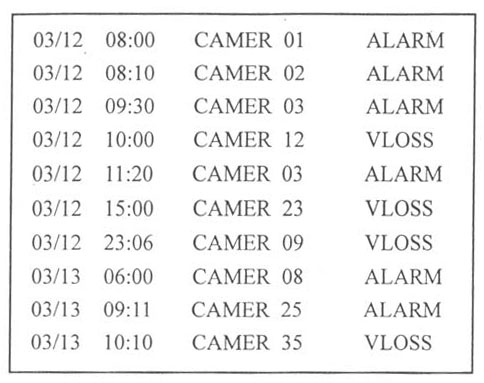
ALARM – сигнал тревоги
VLOSS – пропадание видеосигнала
2. Для того, чтобы вернуться в режим управления, нажмите клавишу Esc.
(19) Настройка параметров монитора
1. После появления знака “<” нажмите клавишу F3, на мониторе появится :
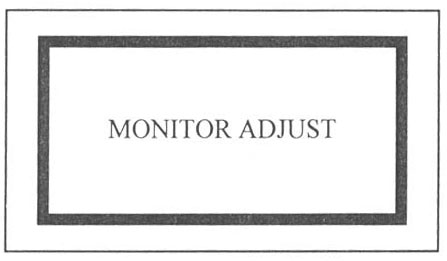
Для подстройки положения картинки на мониторе используйте джойстик.
2. Для того, чтобы вернуться в режим управления, нажмите клавишу Esc.
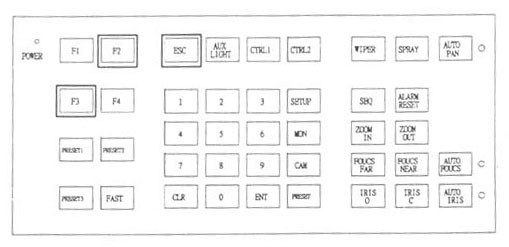
(20) Прекращение просмотра тревоги
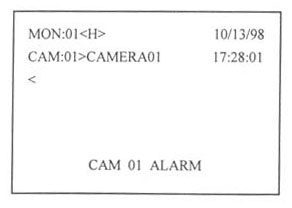
Для того, чтобы вручную закончить просмотр сигнала тревоги :
1. При поступлении сигнала тревоги на экране монитора
отображается показанное ниже меню, и отображается место, из
которого поступил сигнал тревоги :
Показанное выше меню демонстрирует, с какой камеры
осуществляется просмотр сигнала тревоги. На рисунке (см. выше) –
это первая камера первого монитора, сначала выбирается камера,
затем – стоп.
Нажмите цифровую клавишу 1,
затем клавишу MON, появится
знак “<”. После появления
знака “<” нажмите клавишу
ALARM RESET для прекращения просмотра изображения от камеры, с которой поступил сигнал тревоги.
Если поступило предупреждение о пропадании видеосигнала, снова подключите его и
вызовите для просмотра изображение от камеры для проверки наличия видеосигнала.
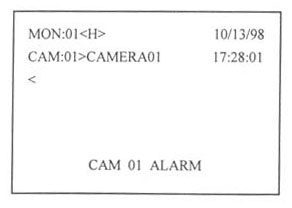
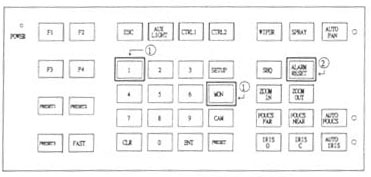
6. Подключение входов тревог
(1) группа : jack – контакт разъема ; alarm point – номер сигнала тревоги ; no output –
нормально разомкнутый выход ; nc output – нормально замкнутый выход ; com output –
общий выход
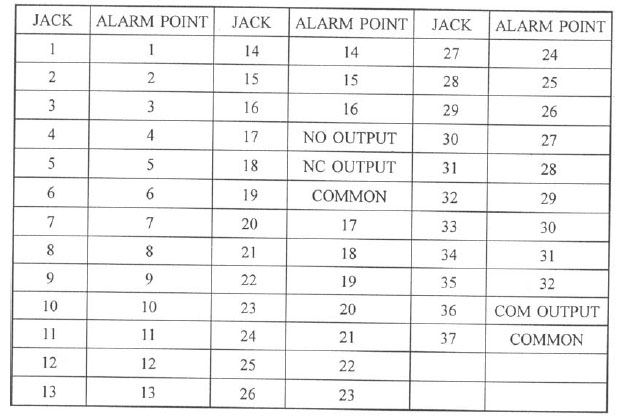
(2) группа :
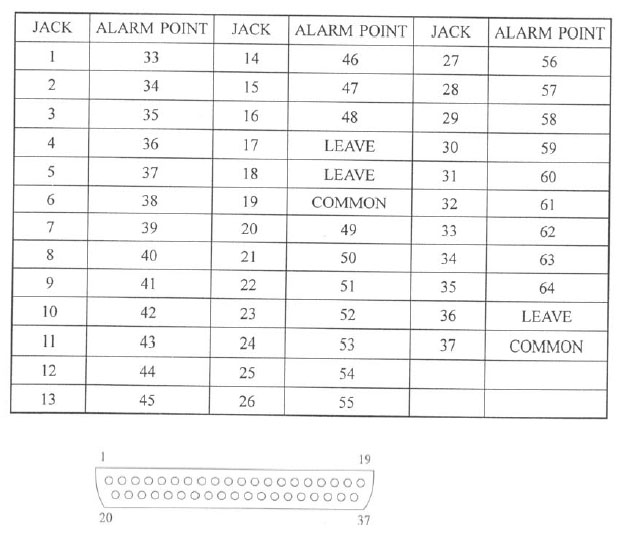
7. Установка DIP- переключателей ресивера (ресивер PIH – 820)
1.Передача данных между коммутатором и ресивером осуществляется по экраниро-
ванной витой паре, обычно в последовательной конфигурации.
2. Соединительный разъем 3Р, 1 ножка к плюсу, 2 – к минусу, соединяет 1 и вход реси-
вера (TEXDI+), соединяет 2 (TXDO-) и отрицательный вход ресивера. Остальные – так-
же (см. рис. ниже и стр.3 и 5)
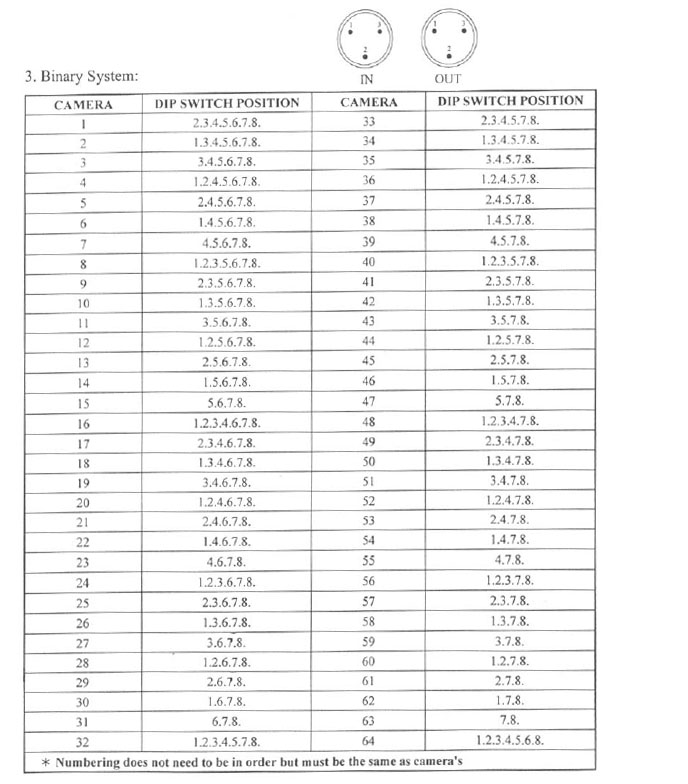
DIP switch – DIP переключатель
Нумерация не должна быть по порядку, а так, как в камере.
8. Спецификации.
Преимущества системы Matrix II. Интегрированная система с оптимальной конфигурацией и продвинутым модулем центрального процессора, спроектирована и разработана с учетом последних достижений системы Matrix для самых разнообразных приложений. Дружественный интерфейс экранных меню для установки параметров, основные черты и функции – задание идентификатора камеры, дата и время, время коммутации, возможность задания параметров, которые будут отображаться на мониторе, состояния сигналов тревог. Для скоростных купольных камер задаются предустановленные положения, возможность управлять ориентацией камеры, приводом объектива, отклик на поступающие сигналы тревоги для быстрой реакции на события, требующие неотложного вмешательства. Дистанционное управление осуществляется по витой паре, данные передаются в стандарте RS – 485.Matrix System II состоит из PIH- 816 II, PIH – 832 II и PIH – 864 II.
Основные черты и функции :
- Максимум 128 предустановленных положений
- Индивидуальные установки каждой камеры (идентификатор, тревоги)
- Управление приводом объектива (зумирование)
- Управление положением камеры – Pan/Tilt
- Управление вспомогательными реле
- Отклик на сигнал тревоги и его обработка
- routed and assigned monitor display (~ вывод изображения на произвольный (перенаправление вывода ) или на- значенный монитор)
- Генератор даты и времени
- Сохранение настроек системы в течении 180 дней в случае отказа электропитания
- Отображение пропадания видеосигнала и сигналов тревог, звуковая индикация ука-
занных событий
- Подключение максимум до 16 основных и подчиненных клавиатур
Возможность удаленного управления интерфейсным устройством RS-485 по витой паре. The system can be configured by serial or star mode ??????
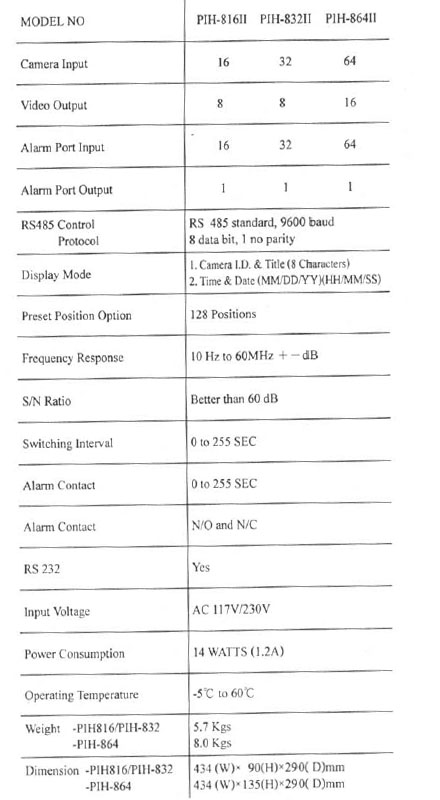
9. Справочная таблица
|
|
Сочетание клавиш |
Функция |
|
1 |
[NUMERIC]+[MON]=< |
MONITOR SWITCH/CHOOSE – переключение\выбор монитора |
|
2 |
[NUMERIC]+[CAM] |
CAMERA SWITCH/CHOOSE – переключение \ выбор камеры |
|
3 |
[NUMERIC]+[PRESET] |
TO CHOOSE PRESET POSITION – выбор предустановленного положения |
|
4 |
[ENT] |
TO CONFIRM - подтверждение |
|
5 |
[ESC] |
TO ESCAPE – выход из меню |
|
6 |
<+[Fl] |
MONITOR DISPLAY CONTROL - контроль параметров отображения |
|
7 |
<+[F2] |
RECORDS OF ALARM & VIDEO LOSS SIGNALS – запись тревог и пропаданий видеосигнала |
|
8 |
<+[F3] |
ADJUST OF DISLAY POSITION – настройка монитора |
|
9 |
<+[1.2.3.4]+[F4] |
SET GROUPS – установка групп |
|
10 |
< / [NUMERIC]+[CAM]+[PRESET 1] |
RECALL PRESET 1 – вызов первого предустановленного положения |
|
11 |
< / [NUMERIC]+[CAM]+[PRESET 2] |
RECALL PRESET 2 - вызов второго предустановленного положения |
|
12 |
< / [NUMERIC]+[CAM]+[PRESET 3] |
RECALL PRESET 3 - вызов третьего предустановленного положения |
|
13 |
< / [NUMER1C]+[CAM]+[PRESET 4] |
RECALL PRESET 4 - вызов четвертого предустановленного положения |
|
14 |
< / [NUMERIC]+[CAM]+[ZOOM IN] |
LENS ZOOMING IN – уменьшение угла обзора |
|
15 |
< / [NUMERIC]+[CAM]+[ZOOM OUT] |
LENS ZOOMING OUT – увеличение угла обзора |
|
16 |
< / [NUMERIC]+[CAM]+[FOCUS FAR] |
OBJECT BECOMES FARER – удаление объекта |
|
17 |
< / [NUMERIC]+[CAM]+[FOCUS NEAR] |
OBJECT BECOME NEARER – приближение объекта |
|
18 |
< / [NUMERIC]+[CAM]+[AUTO FOCUS] |
AUTO FOCUSING – режим автофокусировки |
|
19 |
< / [NUMERIC]+[CAM]+[IRIS O] |
IRIS OPEN – открытие диафрагмы |
|
20 |
< / [NUMERIC]+[CAM]+[IRIS C] |
I RIS CLOSE – закрытие диафрагмы |
|
21 |
AUTO IRISING – автовыбор диафрагмы |
|
|
22 |
< / [NUMERIC]+[CAM]+[AUTO PAN] |
TO ACTIVATE AUTO TOURING – активация режима патрулирования |
10. Устранение неисправностей.
1. При запуске системы на первом входе должен быть сигнал от камеры. Если на пер-
вом входе нет сигнала от камеры, запуск системы произойдет некорректно.
2. Если при создании таблицы последовательностей или при выполнении установок
монитора были допущены ошибки, на одном или большем числе мониторов не будет
изображения или оно будет мигающим.
3. Неисправность :
а) Нет электропитания
1. Поступает ли электропитание ?
2. Сгорел ли предохранитель F1 на печатной плате ?
3. Есть ли напряжение на выходе трансформатора на печатной плате С?
4. Значение напряжения постоянного тока на выходе микросхемы BD1 (AM154) на пе-
чатной плате С нормальное ? Если нет, микросхема неисправна.
5. Поступает ли напряжение + 5 В ? Если нет, то на печатной плате С может быть за-
мыкание, либо неисправны Q1, Q3 (7805), D1 (10 KΩ), D3 (1N4007).
6. Поступает ли напряжение - 5 В ? Если нет, то на печатной плате С может быть замы-
кание, либо неисправны Q2, Q4 (7905), D2(10 KΩ), D4 (1N4007).
7. Неисправен 8Pin(CN10).
b) На первом входе нет видеосигнала
1. Сигнальный провод не подключен к коммутатору.
2. Сгорел резистор защиты от помех R1 (4,7 Ω) на печатной плате А.
С) Нет импульсов от генератора тактовой частоты : кварц XT1 (11 Мгц), C55 или C56
(33P) на печатной плате А неисправны
d) На печатной плате А могут быть неисправны компоненты :
U8(80C320),U13(74HCOO),U12(DS1386),U15(74HC14),U10(27E512),U25(8816),
U11(62256),U18(16V8),U19(16V8),RP1(10KΩ),RP2(10KΩ),RP3(10KΩ), -
RP4(10KΩ),R86(10KΩ),транзистор Q3(945),любой (104) конденсатор.
4. На мониторе не отображаются символы : неисправны компоненты :
1MON LAI (15 μ ) ; 2MON LBI (15 μ ) ; 3MON LCI (15 μ ) ; …………8MON LHI (15 μ ) ;
5. На мониторе отображаются символы маленького размера : неисправны компоненты :
1MON : CA18, CA19 (30 P); 2MON : CB18, CB19 (30 P);……………… 8MON : CH18, CH19
(30 P);
6. На мониторе отображаются темные символы : неисправны следующие компоненты :
1MON : RA3 (120 KΩ), CA9 (1U16V); 2MON : RB3 (120 KΩ), CB9 (1U16V);………… 8MON :
RH3 (120 KΩ), CH9 (1U16V);
7. Символы отображаются неправильно : неисправны компоненты :
1MON : CA5 (103 P); 2MON : CB5 (103 P); …………….8MON : CH5 (103 P);
8. Символы, которые не отображаются становятся белыми : неисправны компоненты :
1MON : QA2(945); 2MON : QB2(945);………………………… 8MON : QH2(945);
9. Не функционирует обнаружение пропадания видеосигнала : резистор 75 Ω на входе,
к которому подключается камера на печатной плате B , не подключен.
10. Нет связи с клавиатурой :
а) проверьте скорость передачи, установленную на клавиатуре. Совпадает ли со скоро-
стью, установленной на коммутаторе ?
б) U9 (74HC273) или U1 (75176) неисправны
в) R65 (20 Ω) или R69 (20 Ω) неисправны
г) V33 (5,1 V) или V34(5,1 V) неисправны
11. Не управляется ресивер 820
а) Проверьте соответствие скоростей.
б) U9 (74HC273) или U1 (75176) неисправны
в) R70 (20 Ω) или R74 (20 Ω) неисправны
г) V33 (5,1 V) или V34(5,1 V) неисправны
12. Нет связи с компьютером по RS232.
А) U8 (80C320) или U3(MAX232) неисправны
Б) R75 (20 Ω), R76 (20 Ω), R77 (20 Ω), R78 (20 Ω) неисправны
В) V37 (5,1 V) , V38 (5,1 V) , V39 (5,1 V) или V40 (5,1 V) неисправны
Г) Функционирует ли соединительный кабель CN7 ?
11. Замечания по установке.
1. Кабель для передачи управляющего сигнала : используйте многопроводную витую
пару (UL : 2547#24)
2. Уменьшайте число соединителей, используемых при установке.
3. Убедитесь в том, что монтаж выполнен правильно.
4. Кабели видеосигналов и сигнальные витые пары не должны располагаться рядом с
кабелями электропитания.
5. Видео и сигнальные кабели не должны располагаться вблизи источников помех, та-
ких как широковещательные радиостанции, электрогенераторы, моторы лифтов, облас-
ти с высоким напряжением.
6. Убедитесь, что DIP – переключатели правильно установлены.
